Redmi K70E에서 저장소 권한을 여는 방법은 무엇입니까?

php 편집기 Youzi가 Redmi K70E에서 저장소 권한을 여는 방법을 소개합니다. Redmi K70E 휴대폰을 사용할 때 애플리케이션이 제대로 실행될 수 있도록 저장 권한을 켜야 하는 경우가 있습니다. 저장소 권한을 열려면 몇 가지 간단한 단계만 완료하면 됩니다. 다음으로 구체적인 단계를 살펴보겠습니다! 먼저 휴대폰의 "설정" 인터페이스에 들어간 다음 "애플리케이션 관리" 옵션을 찾은 다음 저장 권한을 활성화해야 하는 애플리케이션을 선택하고 마지막으로 애플리케이션 세부정보 페이지에서 "권한 관리" 옵션을 찾아 저장 공간을 찾으세요. 권한을 부여하고 활성화하세요. 이렇게 하면 Redmi K70E 휴대폰의 저장 권한이 성공적으로 열리므로 모바일 애플리케이션이 더욱 원활해집니다!
Redmi K70E에서 저장소 권한을 여는 방법은 무엇입니까?
Redmi K70E 휴대폰에서 저장 권한을 켜려면 다음 단계를 따르세요.
휴대폰의 설정 메뉴를 열고 아래로 스크롤하여 "앱 관리" 또는 "앱 및 알림" 옵션을 탭하세요. 저장 권한을 설정하려는 애플리케이션을 찾은 후 클릭하여 애플리케이션의 세부 설정 페이지로 들어갑니다. 애플리케이션의 세부 설정 페이지에서 "권한 관리" 또는 "권한 설정" 옵션을 찾으세요. "저장소" 권한을 찾아서 켜져 있는지 확인하세요.
오늘 Redmi K70E의 저장 권한을 여는 방법에 대한 관련 내용이 소개되었습니다. 이미 Redmi K70E를 구매한 사용자는 위의 튜토리얼을 인내심을 갖고 살펴보아야 합니다. 휴대폰 사용에 대해 다른 질문이 있는 경우 계속해서 따라갈 수 있습니다. 이 사이트의 나머지 부분.
위 내용은 Redmi K70E에서 저장소 권한을 여는 방법은 무엇입니까?의 상세 내용입니다. 자세한 내용은 PHP 중국어 웹사이트의 기타 관련 기사를 참조하세요!

핫 AI 도구

Undresser.AI Undress
사실적인 누드 사진을 만들기 위한 AI 기반 앱

AI Clothes Remover
사진에서 옷을 제거하는 온라인 AI 도구입니다.

Undress AI Tool
무료로 이미지를 벗다

Clothoff.io
AI 옷 제거제

Video Face Swap
완전히 무료인 AI 얼굴 교환 도구를 사용하여 모든 비디오의 얼굴을 쉽게 바꾸세요!

인기 기사

뜨거운 도구

메모장++7.3.1
사용하기 쉬운 무료 코드 편집기

SublimeText3 중국어 버전
중국어 버전, 사용하기 매우 쉽습니다.

스튜디오 13.0.1 보내기
강력한 PHP 통합 개발 환경

드림위버 CS6
시각적 웹 개발 도구

SublimeText3 Mac 버전
신 수준의 코드 편집 소프트웨어(SublimeText3)

뜨거운 주제
 7677
7677
 15
15
 1393
1393
 52
52
 1207
1207
 24
24
 91
91
 11
11
 73
73
 19
19
 WPS Word 테이블을 중앙에 배치하는 방법
Mar 21, 2024 pm 02:21 PM
WPS Word 테이블을 중앙에 배치하는 방법
Mar 21, 2024 pm 02:21 PM
WPS에서 단어를 사용할 때 그림, 표 등을 삽입해야 하는 경우가 많은데, 삽입된 표가 중앙에 위치하지 않으면 문서 전체의 미관에 영향을 미치게 됩니다. 그렇다면 WPS 표의 중심 위치를 어떻게 설정해야 할까요? 오늘은 구체적인 조정 방법을 알려드리겠습니다. 와서 살펴보세요! 1. 사진의 표는 페이지 중앙에 있지 않아서 별로 아름답지 않습니다. 중앙에 놓이길 원합니다. 2. 먼저 표에서 마우스 오른쪽 버튼을 클릭하세요(그림 참조). 3. 그런 다음 오른쪽 클릭 메뉴에서 [모든 테이블 선택]을 클릭합니다(그림의 빨간색 화살표 참조). 4. 클릭하면 테이블이 완전히 선택됩니다(아래 그림 참조). 5. 이때 wps 텍스트의 [시작] 탭을 클릭하여 엽니다(그림의 빨간색 화살표 참조). 6시 정각
 Adobe Acrobat Pro9에 그림을 삽입하는 방법 - Adobe Acrobat Pro9에 그림을 삽입하는 방법
Mar 04, 2024 pm 11:50 PM
Adobe Acrobat Pro9에 그림을 삽입하는 방법 - Adobe Acrobat Pro9에 그림을 삽입하는 방법
Mar 04, 2024 pm 11:50 PM
사무실에서도 Adobe Acrobat Pro 9 소프트웨어를 사용하고 계시나요? 그런데 Adobe Acrobat Pro 9에 그림을 삽입하는 방법을 아시나요? 아래에서 편집자가 Adobe Acrobat Pro 9에 그림을 삽입하는 방법을 알려드리겠습니다. 아래를 살펴보세요. Adobe Acrobat Pro9에서 Sample.pdf 문서를 열고 "도구" - "콘텐츠"를 클릭한 후 문서 오른쪽의 "개체 편집"을 선택하면 마우스 커서가 오른쪽 하단의 실선 화살표 + 작은 상자로 변경됩니다. 모서리. 문서의 빈 공간을 마우스 오른쪽 버튼으로 클릭하고 이미지 삽입을 선택합니다. 대화 상자가 나타나면 대화 상자에서 ElenaGilbert.JPEG 이미지 파일을 선택하십시오(확인하십시오).
 Microsoft Excel에서 셀을 분할하는 방법-Microsoft Excel에서 셀을 분할하는 방법
Mar 05, 2024 pm 09:31 PM
Microsoft Excel에서 셀을 분할하는 방법-Microsoft Excel에서 셀을 분할하는 방법
Mar 05, 2024 pm 09:31 PM
Microsoft Excel에서 셀을 분할하는 방법을 알고 계시나요? 아래에서 편집기를 통해 Microsoft Excel에서 셀을 분할하는 방법을 알려드리겠습니다. 1. 먼저 병합된 셀 Excel을 엽니다. 아래 그림과 같이 테이블. 2. 병합된 셀을 선택하고 아래 그림과 같이 상단에 아래쪽 화살표가 있는 "병합 센터" 버튼을 클릭합니다. 3. 그런 다음 아래 그림과 같이 "셀 병합 해제"를 선택하십시오. 4. 이제 아래 그림과 같이 셀이 분할된 것을 확인할 수 있습니다. 위 내용은 편집자가 알려드린 마이크로소프트 엑셀 셀 분할 방법 전체 내용입니다.
 Xiaomi Mi Band 8pro과 Huawei Band 8 중 어느 것이 더 낫습니까?
Jan 01, 2024 pm 02:59 PM
Xiaomi Mi Band 8pro과 Huawei Band 8 중 어느 것이 더 낫습니까?
Jan 01, 2024 pm 02:59 PM
많은 사용자들이 시계나 팔찌를 구매할 때 샤오미 밴드 8pro를 살지, 아니면 화웨이 밴드 8을 살지 헷갈려 합니다. 둘 사이에는 경험을 더 중시한다면 샤오미를 선택할 수도 있고, 건강 모니터링을 더 중시한다면 샤오미를 선택할 수도 있습니다. 화웨이를 선택하세요. Xiaomi Mi Band 8pro와 Huawei Band 8 중 어느 것이 더 낫습니까? 답변: 필요에 따라 다릅니다. Xiaomi Mi Band 8pro: 풍부한 스포츠 모드와 더 나은 호환성, 시계에 가까운 화면 디스플레이 및 외관을 원하는 사람들에게 적합합니다. 화웨이 밴드 8: 건강 모니터링 데이터와 무의미한 착용 경험에 더 많은 관심을 기울입니다. 물론, 샤오미 기기가 많다면 샤오미 팔찌를 우선적으로 선택해야 한다는 점도 또 다른 포인트다. 샤오미 미밴드 8P
 Redmi K70에서 저장소 권한을 여는 방법은 무엇입니까?
Feb 23, 2024 pm 12:30 PM
Redmi K70에서 저장소 권한을 여는 방법은 무엇입니까?
Feb 23, 2024 pm 12:30 PM
홍미 K70은 많은 유저들이 사용하는 모델로, 이 휴대폰은 출시 이후 매우 좋은 평판을 유지하고 있으며, 가성비가 매우 높은 제품입니다. 물론, Redmi K70에는 비용 효율성 외에도 매우 실용적인 기능이 많이 있습니다. 그렇다면 Redmi K70에서 저장소 권한을 여는 방법은 무엇입니까? 다음으로 에디터의 소개를 부탁드립니다! Redmi K70에서 저장소 권한을 여는 방법은 무엇입니까? Redmi K70의 저장 권한을 켜려면 다음 단계를 따르십시오. 1단계: 휴대폰의 설정 애플리케이션을 엽니다. 2단계: 아래로 스크롤하여 "앱 관리" 또는 "앱 및 알림"을 찾아 클릭하여 들어갑니다. 3단계: 애플리케이션 관리에서 저장 권한을 열려는 애플리케이션을 찾으세요.
 Redmi K70 Pro의 빠른 배터리 소모를 어떻게 처리하나요?
Feb 23, 2024 am 10:50 AM
Redmi K70 Pro의 빠른 배터리 소모를 어떻게 처리하나요?
Feb 23, 2024 am 10:50 AM
Redmi K70 Pro는 현재 가장 인기 있고 비용 효율적인 모델입니다. 최신 Qualcomm Snapdragon 8Gen3 프로세서가 탑재되어 있으며 현재 가장 저렴한 Qualcomm Snapdragon 8Gen3 휴대폰에 대한 요구 사항이 있는 친구에게 적합합니다. 성능 구성은 좋지만 돈이 많지 않아 이 전화기를 선택했습니다. 그렇다면 Redmi K70 Pro가 너무 많은 전력을 소비한다면 어떻게 해야 할까요? Redmi K70 Pro가 너무 많은 전력을 소비하는 경우 어떻게 해야 합니까? Redmi K70 Pro의 전력 소비가 비정상적으로 빠르면 다음 방법을 시도하여 전력 소비 속도를 줄일 수 있습니다. 방법 1: 밝기 및 화면 시간 초과를 조정하고 화면 밝기를 낮추고 화면 시간 초과를 설정합니다. 화면 에너지 소비를 줄일 수 있습니다. 방법 2: 불필요하게 닫음
 Redmi K70E에 대한 사용자 정의 벨소리를 설정하는 방법은 무엇입니까?
Feb 24, 2024 am 10:00 AM
Redmi K70E에 대한 사용자 정의 벨소리를 설정하는 방법은 무엇입니까?
Feb 24, 2024 am 10:00 AM
Redmi K70E는 가격이 2,000위안이 조금 넘는 휴대폰으로서 의심할 여지 없이 우수합니다. Redmi K70E는 동급 휴대폰 중 가장 비용 효율적인 휴대폰 중 하나라고 할 수 있습니다. 가성비를 추구하는 많은 사용자들이 Redmi K70E의 다양한 기능을 경험하기 위해 이 휴대폰을 구입했습니다. 그렇다면 Redmi K70E에 대한 사용자 정의 벨소리를 설정하는 방법은 무엇입니까? Redmi K70E에 대한 사용자 정의 벨소리를 설정하는 방법은 무엇입니까? Redmi K70E에 대한 사용자 정의 수신 전화 벨소리를 설정하려면 다음 단계를 따르십시오. 휴대폰의 설정 애플리케이션을 열고 설정 애플리케이션에서 "소리 및 진동" 또는 "소리" 옵션을 찾은 다음 "수신 전화 벨소리"를 클릭하십시오. 또는 "전화 벨소리" "옵션. 벨소리 설정에서
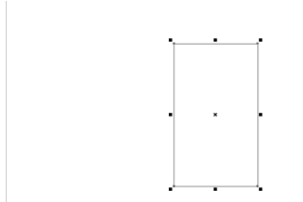 CorelDraw X4에서 원통을 그리는 방법 - CorelDraw X4에서 원통을 그리는 방법
Mar 04, 2024 pm 12:20 PM
CorelDraw X4에서 원통을 그리는 방법 - CorelDraw X4에서 원통을 그리는 방법
Mar 04, 2024 pm 12:20 PM
많은 사용자가 CorelDrawX4 소프트웨어를 사용하고 있지만 CorelDrawX4에서 원통을 그리는 방법을 알고 계십니까? 아래에서 편집자가 CorelDrawX4에서 원통을 그리는 방법을 알려드릴 것입니다. 길이 594mm, 너비 297mm인 CorelDRAWX4 소프트웨어 설정 페이지를 엽니다. 직사각형 도구를 클릭하고 길이를 100mm, 너비를 170mm, 좌표 x: 250mm, y: 160mm로 설정합니다. 2 타원 도구를 클릭하여 직사각형 오른쪽의 적절한 위치에 장축 100mm, 단축 60mm로 타원을 그린 후 Ctrl+D를 눌러 복사합니다. 타원을 직사각형의 아래쪽으로 이동합니다. 좌표는 x: 250mm, y: 75mm입니다. 1번 클릭 메뉴




